Zoomの使用が広がって
オンライン授業、ウェブ飲み会やテレワークなどが増えています。
でもときには
化粧をしたくない!
部屋の中を見せたくない!
というとき
顔出ししないでZoomに参加したいと思うものです。
そこで今回は
・Zoomに顔出ししない(ビデオオフ)で参加するにはどうしたらよいか
スマホでもPCでもできる方法について紹介していきます。
Zoomに顔出ししない(ビデオオフ)で参加する3つの方法

Zoom開始前にビデオオフにするには?

まずはZoom開始前にビデオをオフにする方法を紹介します。
■パソコンの場合
Zoom画面を起動すると
『ビデオありで開始』
『ビデオなしで開始』
『参加』
『スケジュール』
『画面の共有』
と表示されるので
『ビデオなしで開始』を
選択してスタートします。
■スマホ、iPhone、タブレットの場合
新規ミーティングを選択するとビデオオンと表示され、その右横にあるボタンで設定を変えられます。
青い状態がオン、白い状態がオフです。
Zoomの途中でビデオオフにするには?

次にZoomの途中でビデオをオフにする方法です。
■パソコンの場合
Zoomの画面の下にメニューバーがあり、
その中にカメラのマークがあります。
赤色の斜線が引かれている時は、
カメラがオフになっていて相手に映像は出ていません。
斜線がない時は、カメラがオンになっているので
映像が映し出されています。
その場合には、カメラのマークをタップしてください。
■スマホ、iPhone、タブレットの場合
Zoomを使用している時に
画面をタッチすると
画面の下にメニューバーが表示されます。
『ビデオの停止』を
選択するとビデオがオフになります。
Zoomを常にビデオオフにするには?

次にZoomに参加する時に
常にビデオオフにする方法です。
■パソコンの場合
Zoomの画面下にある
ビデオの停止の所に選択できる矢印
があるのでクリックしてください。
表示された中の『ビデオ設定』をクリックします。
更に表示された『会議』の中の
『ミーティングに参加時は常にビデオをオフ』
をチェックします。
■スマホ、iPhone、タブレットの場合
画面の下の設定を選択し、
表示されたミーティングを選択します。
『自分のビデオを常にオフ』
を選択します。
ビデオオフにはいくつかの方法がありますが、
この設定が最優先されるので
毎回設定を変える必要がなくなります。
でも
どうしても映らなくてはいけない、顔を出さなくてはいけない
というときにはメイクの方法を工夫することができます。
→ オンライン授業を受けるときメイクはする?ノーメイクでも大丈夫?
その他のビデオをオフにする方法

ZoomはメールなどでビデオチャットのURLを受け取り、
アプリがインストールされた状態で
そのURLをクリックすれば、参加できます。
このままアカウントがない状態で参加すると、
ビデオをオフにした状態になります。
あるいは
付箋や指でカメラを覆うのも
1つの確実な手かもしれません。
まとめ

さて、ここまで
・Zoomに顔出ししない(ビデオオフ)で参加するにはどうしたらよいか
について紹介していきましたが、いかがでしたか?
オンライン授業、テレワークやウェブ飲み会などで、
Zoomを上手く使ってお家での時間を過ごしたいですね!
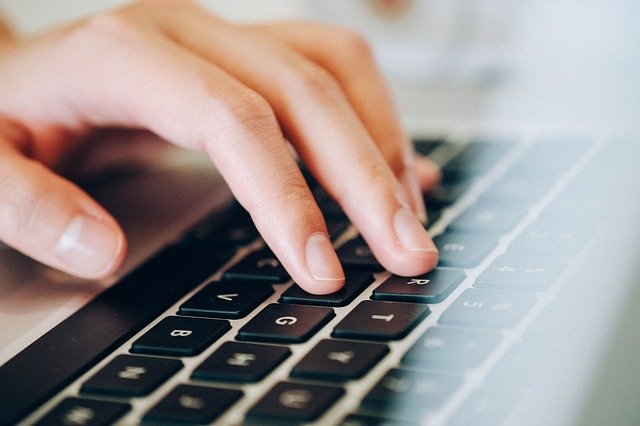


コメント